本ページはプロモーションが含まれています。
目次
Amazonの購入履歴は削除できるのか仕組みを理解する
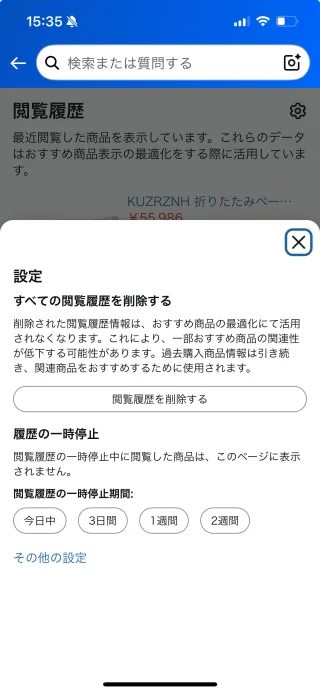
購入履歴はアカウントに永続的に保存される
Amazonで商品を購入すると、その記録は自動的に「注文履歴」としてアカウント内に保存されます。この履歴には、購入日や商品名、価格、配送状況などの詳細情報が含まれ、アカウントに紐づく形で保持され続けます。つまり、利用者自身の操作では完全に削除することはできません。
Amazonがこのような仕組みを採用している理由は、返品・再注文・注文内容の確認などをスムーズにおこなうためです。また、過去の注文データをもとにレコメンドやキャンペーン情報を提供するためにも活用されています。
完全な削除はできず「非表示」のみが可能
多くのユーザーが「購入履歴を削除したい」と思うのは、家族や第三者に履歴を見られたくないケースがほとんどです。しかし、現時点ではAmazon側が購入履歴の削除を許可していないため、履歴を「見えなくする」ためには「非表示」にする方法を取るしかありません。
非表示にした履歴は、「注文履歴」画面からは表示されなくなりますが、アカウント内の別セクション「非表示の注文」からは確認可能です。つまり、履歴は削除されたのではなく、単に表面上の表示をオフにしただけという位置づけになります。
非表示の履歴はいつでも再表示できる
一度非表示にした注文は、いつでも「非表示の注文」画面から再表示することができます。このため、将来的に注文内容を確認したい、同じ商品を再購入したいといったニーズにも対応できます。
ただし、注意点としては、非表示にできる注文数には上限(最大500件)があること、スマホアプリでは非表示の操作ができないことが挙げられます。非表示操作はPCブラウザまたはスマホのブラウザからデスクトップ版に切り替えた上で行う必要があります。
削除したいならアカウントごと削除するしかない
どうしても履歴そのものを完全に消したい場合は、Amazonアカウントそのものを削除する方法しかありません。ただし、この場合は注文履歴だけでなく、プライム会員情報や支払い履歴、クラウド上に保存されたデータなどもすべて失われるため、慎重な判断が必要です。

購入履歴を管理する目的が「見られないようにすること」であれば、非表示機能を正しく活用するのが現実的な解決策となります。
注文履歴を非表示にする具体的な手順(PC・スマホ対応)
Amazonでは注文履歴を完全に削除することはできませんが、「非表示」にすることで他人からの閲覧を防ぐことが可能です。以下では、パソコンとスマートフォンそれぞれで注文履歴を非表示にする具体的な手順を解説します。
パソコンで非表示にする手順
- Amazonにログインする
ブラウザで Amazon.co.jp にアクセスし、非表示にしたい注文履歴を管理するアカウントでログインします。 - 「注文履歴」ページを開く
トップ画面右上の「アカウント&リスト」にカーソルを合わせ、「注文履歴」をクリックします。 - 非表示にしたい注文を選択する
一覧から非表示にしたい注文を見つけ、対象商品の右横にある「注文を非表示にする」をクリックします。 - 非表示の確認操作を行う
「この注文を非表示にしますか?」という確認画面が表示されるので、「注文を非表示にする」をクリックします。 - 操作完了の確認
「注文は非表示にされました」と表示されれば操作完了です。
※最大500件まで非表示にできます。非表示にした履歴は後で再表示可能です。
スマートフォンで非表示にする手順(ブラウザ経由)
Amazonショッピングアプリでは非表示操作ができないため、ブラウザでデスクトップ版に切り替えて操作する必要があります。
- スマホのブラウザでAmazonにアクセスする
SafariやChromeなどのブラウザで Amazon.co.jp にアクセスし、アカウントにログインします。 - デスクトップサイトを表示に切り替える
iPhoneでは「ぁあ」ボタン、Androidでは「︙」メニューをタップし、「デスクトップ用Webサイトを表示(またはPC版サイト)」を選択します。 - 注文履歴ページを開く
画面上部のメニューから「アカウント&リスト」→「注文履歴」をタップします。 - 非表示にしたい注文を選ぶ
パソコン版と同様に、「注文を非表示にする」ボタンを探してタップします。 - 非表示の確認を行う
「この注文を非表示にする」をタップし、確認画面で再度「非表示にする」を選択します。
非表示に関する注意点
- 非表示操作はアカウント内の表示から注文を隠すだけで、データそのものが削除されるわけではありません。
- 家族や共有アカウントでの閲覧を防ぐには、こまめな非表示設定と履歴管理が有効です。
- 一度非表示にした注文も、アカウントサービス内の「非表示にした注文」から再確認・再表示が可能です。

非表示にしても再購入や返品手続きには影響がありませんので、安心して活用できます。閲覧履歴や「再び購入」の履歴とは別に管理されている点にも注意しましょう。
非表示にした注文履歴を再表示・確認する方法
非表示にしたAmazonの注文履歴は、いつでも再表示して確認することが可能です。削除とは異なり、アカウント内に情報は残っているため、以下の手順で簡単に確認・復元ができます。
アカウントサービスから「非表示の注文」を開く
- Amazon公式サイトにアクセスしてログイン
- スマホの場合はブラウザで「デスクトップ用サイト」を表示してください。アプリでは操作できません。
- 画面上部の「アカウント&リスト」を選択
- 「アカウントサービス」画面が開いたら、「非表示にした注文」をクリック
- 「注文履歴」ではなく、「非表示にした注文」のリンクからアクセスします。
期間を絞り込んで非表示注文を検索する
非表示にした注文が多い場合は、表示期間を絞り込むことで目的の履歴を見つけやすくなります。
- 「非表示にした注文」ページ内の検索メニューで、表示したい年や注文期間を指定します。
- 該当期間内に非表示にした注文が一覧表示されます。
「履歴に戻す」ことで再表示も可能
誤って非表示にしてしまった注文や、再度確認したい注文は、履歴に戻すことができます。
- 表示された注文の中から対象の注文を探す
- 注文の右側にある「注文を表示に戻す」ボタンをクリック
- 通常の「注文履歴」ページで再表示されるようになります
この操作により、非表示状態が解除され、他の購入履歴と同じように管理・再購入ができるようになります。
注意点
- 「非表示にした注文」は最大500件までしか保持できません。
- 完全削除ではないため、アカウントには注文データが残ったままです。
- スマホアプリからは非表示履歴の確認・復元はできないため、PCまたはスマホのブラウザ(デスクトップ表示)から操作してください。

非表示にしていた注文も簡単に再表示できますので、必要に応じて活用することで、アカウントのプライバシーと利便性のバランスを保つことができます。
閲覧履歴の削除と履歴を残さない設定方法
Amazonでは、過去に閲覧した商品が「閲覧履歴」としてアカウント内に蓄積されます。家族とアカウントを共有している場合や、プライバシー保護のためには、この閲覧履歴をこまめに管理することが重要です。ここでは、閲覧履歴の削除手順と、履歴を残さない設定方法をデバイス別に解説します。
アプリでの閲覧履歴削除手順
- Amazonショッピングアプリを開き、右下のメニューアイコン(≡)をタップします。
- 表示されたメニューから「アカウントサービス」を選択します。
- 下にスクロールして「閲覧した商品」をタップします。
- 削除したい商品の右側にある「表示から削除」ボタンをタップすると、個別に削除できます。
- 画面右上の歯車アイコンから「すべての閲覧履歴を削除」も可能です。
スマホブラウザでの閲覧履歴削除手順
- スマホのブラウザでAmazonの公式サイト(https://www.amazon.co.jp)にアクセスしてログインします。
- トップページ右上の人型アイコンをタップし、「アカウントサービス」を選択します。
- 「閲覧履歴」メニューを開きます。
- 商品ごとに「表示から削除」をタップすれば、個別に削除可能です。
- 一括削除をするには、ページ上部の「設定」ボタンをタップし、「すべての閲覧履歴を削除」を選びます。
パソコンでの閲覧履歴削除手順
- AmazonのWebサイトにログインし、画面上部の「アカウント&リスト」→「閲覧履歴」を開きます。
- 個別の商品の下にある「削除」をクリックすれば、その商品だけを履歴から除外できます。
- ページ右上の「履歴を管理」ボタンから「すべての閲覧履歴を削除」を選ぶと、一括削除も可能です。
閲覧履歴を残さない設定にする方法
アプリの場合
- アプリの「アカウントサービス」→「閲覧した商品」を開きます。
- 画面右上の設定アイコン(歯車マーク)をタップし、「閲覧履歴の有効化/無効化」を開きます。
- 「閲覧履歴」をオフにすると、それ以降に閲覧した商品は履歴に残らなくなります。
ブラウザ(スマホ・PC共通)の場合
- 閲覧履歴ページを開いたら、「設定」→「その他の設定」を選択します。
- 「閲覧履歴の有効化/無効化」オプションでトグルをオフにすれば、履歴が保存されなくなります。
注意点
- 閲覧履歴をオフにしても、検索履歴やおすすめ商品には一部影響が残る可能性があります。
- 履歴を削除した場合、それを元に戻すことはできません。削除前によく確認しましょう。
- 履歴を残さない設定にしても、注文履歴は別途記録され続けます。非表示にする必要がある場合は注文履歴側の設定も行ってください。

閲覧履歴をこまめに削除し、履歴の保存設定を適切に管理することで、Amazonをよりプライバシーに配慮した状態で利用できます。
「再び購入」履歴の消し方と表示対策
「再び購入」とは何かを正確に理解する
「再び購入」とは、過去に注文した商品が再度必要になる可能性を前提に、Amazon側がユーザーの購入履歴からピックアップして一覧表示している項目です。商品ごとに「もう一度購入」「再度購入する」といったラベルがつき、ホーム画面やアカウントページ、検索結果にも表示されることがあります。
これは便利な一方で、他人とアカウントを共有していたり、家族に知られたくない商品があったりする場合には非常に困る要素となります。
アプリで「再び購入」履歴を削除する手順
- Amazonアプリを起動し、右下のメニューボタン(人型アイコン)をタップ
- 「アカウントサービス」内の「再び購入」を選択
- 削除したい商品の右側にある「︙」メニューをタップ
- 「この商品を削除」を選択
- 商品が「再び購入」リストから非表示になります
この操作は即時反映され、アプリ上からその商品の再購入ボタンも消えます。
スマホブラウザでの削除方法
- スマホのブラウザでAmazonにログインし、メニューから「再び購入」を選択
- 表示された商品の中から削除したいものを選び、右端の「︙」ボタンをタップ
- 「この商品を削除」を選んで完了
スマホからでもアプリと同様に個別削除が可能ですが、誤って商品を開いてしまうと「閲覧履歴」にも残るため、注意が必要です。
パソコンで「再び購入」履歴を削除する方法
- パソコンのブラウザからAmazonにアクセスし、アカウントページにログイン
- 上部メニューから「注文履歴」を開き、「再び購入」タブを選択
- 対象商品の横にある「削除」ボタンをクリック
- 確認メッセージに「はい」と答えると、リストから商品が削除されます
パソコンでは削除操作がやや簡潔で、複数商品をまとめて削除する場合にも適しています。
「再び購入」リストに表示させないための予防策
削除だけでなく、そもそも「再び購入」リストに特定商品が表示されないように対策する方法もあります。
閲覧履歴・おすすめ設定の見直し
Amazonは「再び購入」の表示に、購入履歴だけでなく閲覧履歴や評価履歴も参考にしています。以下の設定をあわせて行うことで、表示頻度を下げることが可能です。
- 閲覧履歴の削除(アプリ・ブラウザ共通)
- 「おすすめに使用しない」設定の適用(おすすめ商品設定画面でオフ)
家族とアカウントを分ける
同一アカウントでの購入は、すべて履歴に蓄積されていきます。家族や知人とアカウントを共有している場合には、「Amazon Household」を活用して個人ごとの注文履歴を管理するのも一つの方法です。
削除しても購入には影響しない
「再び購入」から商品を削除しても、過去の注文データが消えるわけではなく、商品自体がアカウントから消えるわけでもありません。再注文したくなった場合は、注文履歴や商品名検索からアクセスすれば問題なく購入できます。

表示だけを非表示にしてプライバシーを守りつつ、利便性も損なわないバランスの良い対策といえるでしょう。
「おすすめ商品」から履歴に関連した表示を除外する方法
Amazonでは、過去の閲覧履歴や購入履歴をもとに「あなたにおすすめ」「ご購入に基づくおすすめ商品」などの表示が自動生成されます。便利な一方で、見られたくない商品や不要なジャンルが表示され続けることに不快感を抱く方も少なくありません。ここでは、そうした「おすすめ商品」から履歴に基づく表示を除外する具体的な方法を解説します。
おすすめ表示の元になる履歴を個別に解除する
- Amazonにログイン
- PCまたはスマホのブラウザでAmazonにアクセスし、アカウントにログインします。
- スマホの場合は、画面右上のメニューから「PC版サイト」または「デスクトップ用Webサイトを表示」に切り替えてください(アプリからは操作できません)。
- 「おすすめ商品」の管理ページを開く
- 「アカウントサービス」メニューから「おすすめ商品を正確にする」または「おすすめ商品の管理」を選択します。
- 表示される商品一覧には、これまでの購入や閲覧に基づくアイテムが表示されています。
- 不要な商品をおすすめから除外する
- 各商品の下に表示される「この商品をおすすめに使用する」というトグル(スイッチ)をオフにします。
- この操作をすると、その商品に関連するおすすめが表示されにくくなります。
- 「興味がない」とマークする(場合によって表示あり)
- 商品によっては「このジャンルに興味がない」「この商品に関心がない」といった選択肢が表示されることもあります。
- 選択することで、そのジャンルや類似アイテム全体が表示対象から外れる可能性があります。
関連商品のリフレッシュには時間がかかる
上記の設定をおこなっても、すぐに表示内容がすべて反映されるとは限りません。Amazonのレコメンドエンジンは定期的に学習・更新される仕組みになっているため、数時間から数日程度のタイムラグが発生する場合があります。
閲覧履歴の併用削除も効果的
「おすすめ商品」から履歴を除外しても、閲覧履歴に同じ商品が残っていると再び関連付けられる可能性があります。不要なおすすめを徹底的に排除したい場合は、閲覧履歴の削除や「閲覧履歴の無効化」も併用するとより効果的です。
アプリでは操作できない点に注意
「おすすめ商品の管理」はWebブラウザ(PCまたはスマホのデスクトップ表示)からのみ操作可能です。Amazonショッピングアプリでは表示の調整ができないため、操作環境には十分注意してください。
レコメンドを完全に止めることは不可
Amazonの仕様上、レコメンド(おすすめ商品)機能を完全に無効にすることはできません。しかし、履歴ベースの情報を可能な限り排除することで、自分の意図しない商品が表示される頻度を大幅に減らすことができます。デジタルプライバシーを気にする方には、定期的な設定見直しがおすすめです。
どうしても履歴を消したいときの最終手段「アカウント削除」
Amazonの購入履歴は「非表示」にすることで他人の目から隠すことはできますが、Amazonのシステム上、完全に削除する方法は提供されていません。どうしても履歴を消したい場合、最後の手段として「Amazonアカウント自体を削除する」ことで、履歴データを含むすべての情報をリセットすることが可能です。
アカウント削除で失われる情報
アカウント削除を実行すると、以下のデータがすべて消去されます。削除は一方通行で、復元は不可能です。
- 購入履歴・閲覧履歴・「再び購入」の記録
- プライム会員情報(残期間も含め消失)
- Kindleの購入コンテンツやライブラリ
- Amazon Music、Photosなどのサブスクリプション履歴
- 登録した支払い情報・配送先住所
- ギフトカード残高・ポイント・クーポン
- 出品者アカウント(利用していた場合)
アカウント削除は「すべての履歴が一掃される」反面、連携していた各種サービスも同時に失われます。誤って削除してしまうと再登録時にデータが引き継げないため、慎重な判断が必要です。
削除前にやっておくべき準備
アカウントを削除する前に、以下の対応を済ませておくことをおすすめします。
- デジタルコンテンツのダウンロード:Kindle本や音楽など、ローカル保存できるものはダウンロード
- 領収書・購入証明の保存:ビジネス経費や保証書が必要な場合に備えてPDFで保存
- ポイントやギフト券の消化:残高を使い切るか、失効前に譲渡
- 定期おトク便・サブスクの解約:継続請求を防ぐため、先にキャンセル手続き
- 必要な注文のキャンセルまたは返品処理:削除後はサポートも受けられなくなる
アカウント削除の手順
- Amazonの「アカウントの閉鎖」ページへアクセス
- ログイン後、削除対象のアカウントとその理由を選択
- 内容を確認し、「アカウントの削除をリクエスト」をクリック
- 認証メールが届くので、手順に従って削除を確定
削除が完了すると、そのアカウントでの購入履歴は完全に消去され、以後ログインもできなくなります。
削除後の再登録について
アカウント削除後、同じメールアドレスで再登録することは可能ですが、履歴は引き継がれません。Amazonのサーバー上からユーザーデータが削除されるため、完全に“白紙の状態”で新たなアカウントが作られる形になります。
本当に削除が必要かを再検討する
プライム会員であれば、複数の履歴連携やサブスクを利用している可能性が高く、アカウント削除は大きな損失につながる場合もあります。履歴の見られたくない商品が一部だけであれば、「非表示」「閲覧履歴の削除」「おすすめ商品からの除外」などの対処で十分なこともあります。

「どうしても他人に知られたくない」「過去の記録をすべてリセットしたい」といった強い理由がある場合にのみ、アカウント削除を選ぶようにしましょう。
購入履歴・閲覧履歴に関するよくある疑問と注意点
Kindleの注文履歴も非表示にできる?
はい、Kindle本の購入履歴も通常の商品と同様に「非表示」にすることができます。PCブラウザからAmazonの注文履歴ページを開き、Kindle関連の注文を見つけて「この注文を非表示にする」を選択してください。アプリからは非表示設定ができないため、スマホを使う場合でもブラウザからデスクトップ版を表示させる必要があります。
非表示にできるのは何年前の注文まで?
Amazonでは、過去10年以上前の注文でも非表示にできた例が報告されています。Amazon側が公式に上限を明示しているわけではありませんが、古い注文も対象に含まれる可能性が高いため、履歴が気になる場合は一度確認してみましょう。
閲覧履歴や「おすすめ商品」は削除後に元に戻せる?
閲覧履歴や「おすすめ商品」から削除した情報は、一度削除すると復元することはできません。誤って削除した場合、再度同じ商品を閲覧したり購入することで表示が戻る可能性はありますが、元の状態そのものを完全に復元する手段は提供されていません。削除の前には、必要な商品情報を控えておくことをおすすめします。
閲覧履歴をオフにしても完全には記録されない?
閲覧履歴のトグルをオフにしても、検索履歴や「あなたにおすすめ」の欄に影響が残る場合があります。これは、Amazonがアルゴリズムでユーザーの興味関心を解析しているためで、履歴をオフにしても完全に無関係な商品表示になるとは限りません。情報を極力残したくない場合は、閲覧後に個別に削除するか、ログアウトした状態で閲覧する方法も検討しましょう。
アカウントを共有していると履歴が見られる?
家族や同居人とアカウントを共有している場合、購入履歴や閲覧履歴はそのまま表示されてしまいます。特に注文履歴は、ログインさえすれば誰でも一覧で閲覧可能です。どうしても見られたくない履歴がある場合は、非表示設定に加えてアカウントの共有をやめるか、個人専用のアカウントを新たに作成するのが現実的な対策です。
「非表示」と「削除」の違いに注意
Amazonで購入履歴を「非表示」にしても、Amazon側のデータベースには情報が残っています。つまり、完全な削除ではありません。将来的に同じアカウントでデータを復元する機能が追加される可能性も否定できず、プライバシーの観点から慎重に判断する必要があります。履歴を物理的に消去したい場合は、アカウント自体を削除する必要がありますが、それには多くの影響が伴います。
スマホアプリからは履歴操作に制限あり
スマホアプリでは、注文履歴を非表示にする操作ができません。必ずPCブラウザ、またはスマホブラウザで「デスクトップ版」表示に切り替えてから操作する必要があります。操作がうまくいかないときは、ブラウザの表示設定を確認してください。アプリは便利ですが、履歴の管理に関しては制限があることを理解しておきましょう。




